Maison >Tutoriel système >Série Windows >Comment supprimer l'adaptateur de tunnel dans Win7 ? Comment supprimer l'adaptateur de tunnel dans le système Win7
Comment supprimer l'adaptateur de tunnel dans Win7 ? Comment supprimer l'adaptateur de tunnel dans le système Win7
- PHPzavant
- 2024-02-11 13:00:321423parcourir
L'éditeur PHP Xiaoxin vous présentera comment supprimer l'adaptateur tunnel dans le système win7. L'adaptateur de tunnel est une technologie utilisée pour l'interconnexion entre IPv6 et IPv4, mais certains problèmes peuvent survenir dans les applications réelles, il doit donc être supprimé. La méthode de fonctionnement est la suivante : entrez d'abord dans le panneau de configuration, puis recherchez l'option "Centre Réseau et partage", cliquez sur "Modifier les paramètres de l'adaptateur", recherchez l'adaptateur de tunnel qui doit être supprimé dans la fenêtre qui s'ouvre, cliquez avec le bouton droit et sélectionnez "Supprimer" et confirmez la suppression. En quelques étapes simples, vous pouvez facilement supprimer l'adaptateur tunnel dans le système Win7.
Comment supprimer l'adaptateur de tunnel dans le système Win7
1. Ouvrez la boîte de commande CMD, démarrez-exécutez-"enter CMD"-enter comme indiqué ci-dessous

2. teredo set state Disable/netsh interface 6to4 set state Disable/netsh interface isatap set state Disable, par exemple, entrez netsh interface isatap set state Disable, puis appuyez sur Entrée. Les deux autres commandes sont similaires comme indiqué dans la figure :

3, ou dans "Gestionnaire de périphériques", sélectionnez d'abord "Afficher les périphériques cachés" dans le menu "Affichage", puis vous pourrez voir un grand nombre d'adaptateurs 6TO4 ou d'adaptateurs de tunnel d'adaptateur ISATAP dans la carte réseau, supprimez-les tous, mais supprimez-les un par un Trop pénible alors utilisez la méthode ci-dessus. Si seuls l'adaptateur Ethernet et l'adaptateur sans fil sont disponibles (si vous disposez d'une carte sans fil), alors vous les avez supprimés. Redémarrez votre ordinateur. Tel que :
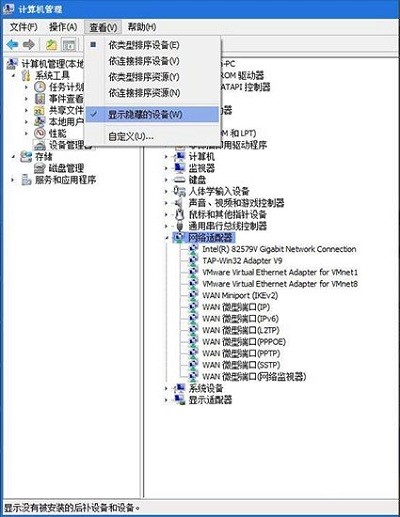
Ce qui précède est le contenu détaillé de. pour plus d'informations, suivez d'autres articles connexes sur le site Web de PHP en chinois!
Articles Liés
Voir plus- Comment installer Python dans le système Win7
- Que dois-je faire si le système Win7 indique que le processus de connexion n'a pas pu s'initialiser ?
- Comment définir le nombre de processeurs dans les options avancées de démarrage du système Win7
- Que dois-je faire s'il n'y a pas d'option d'impression sur le clic droit du système Win7 ?
- Comment définir la méthode de saisie du système informatique Win7

